Comment flasher le BIOS sur un GPU AMD
Autre Guide Utile / / August 04, 2021
Annonces
Sans carte graphique, nous ne pouvons pas vraiment imaginer les plaisirs visuels des jeux vidéo ou d’autres tâches très intensives sur notre ordinateur. La plupart du temps, les PC de jeu nécessitent des GPU assez puissants et avancés pour un rendu graphique sans transpirer du tout. Avec l'augmentation de la demande de GPU, les PC de jeu sont devenus plus puissants que jamais. Cependant, parfois, les joueurs aux performances extrêmes peuvent également nécessiter davantage de puissance libérée que d'overclocker le GPU. Dans ce scénario, BIOS clignotant entre dans la lumière. Ici, nous avons partagé les étapes pour flasher le BIOS sur un GPU AMD.
Étant donné que le jeu sur PC est le nec plus ultra, certains utilisateurs veulent toujours que chaque centime de leur matériel soit imbattable. performances dans tous les jeux ou même dans d'autres travaux à forte intensité graphique comme le montage vidéo, l'édition de photos, le rendu, le streaming, et plus. Nous recherchons donc toujours un «overclocking» de notre CPU / GPU de sa vitesse d’horloge par défaut à la vitesse maximale pour une expérience de jeu ultime.
Mais si vous voulez plus de performances au-delà de l'overclocking, vous aurez besoin de flasher le BIOS en un mot. Bien que l’overclocking soit assez simple, le flashage du BIOS n’est pas aussi simple et ne devrait pas l’être.
Avertissement: Gardez à l'esprit que vous êtes seul responsable de ce que vous faites ou de ce que vous avez fait avec votre carte GPU. Cela n'est pas destiné à tous les joueurs sur PC et présente à la fois des avantages et des inconvénients. Par conséquent, nous ne vous encouragerons pas tous à utiliser cette méthode, à moins que vous ne soyez un maniaque du jeu sur PC ou que vous souhaitiez un peu plus d'overclocking via le flash du BIOS.
Table des matières
- 1 Qu'est-ce que le BIOS GPU?
- 2 Pourquoi le BIOS GPU Flashing?
-
3 Cartes graphiques compatibles pour le flash du BIOS
- 3.1 Pré-requis:
-
4 Comment flasher le BIOS sur un GPU AMD
- 4.1 Outils / fichiers requis:
- 4.2 Étape 01: Sauvegarde à l'aide de GPU-Z
- 4.3 Étape 02: Utilisez ATIFlash
- 4.4 Étape 03: Flashez le nouveau VBIOS
- 4.5 Et après?
Qu'est-ce que le BIOS GPU?
Ainsi, BIOS signifie «Basic Input / Output System». Il s’agit essentiellement d’un programme qui s’exécute sur le microprocesseur de l’ordinateur afin de lancer le système informatique après sa mise sous tension. Il gère également le flux de données entre le système d'exploitation du PC et les périphériques / périphériques connectés tels que la souris, le clavier, l'adaptateur vidéo, le disque dur / SSD, l'imprimante, etc.
Annonces
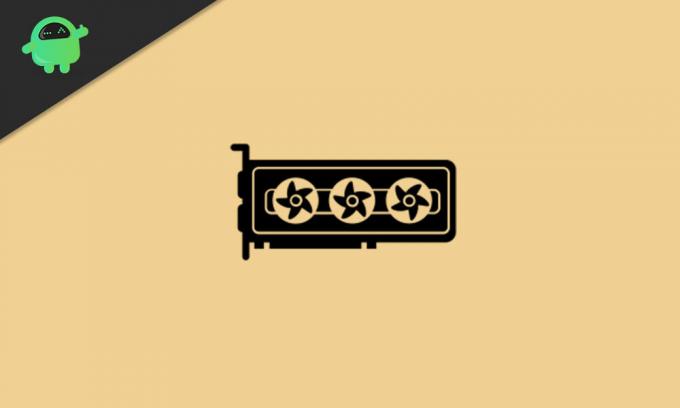
Tandis que le GPU signifie «Unité de traitement graphique» qui est ce qui s'affiche sur l'écran de l'ordinateur. Désormais, le BIOS GPU est également appelé «VBIOS» ou «VGA BIOS». Pour un terme simple, GPU BIOS est le programme ou le micrologiciel de la carte graphique qui fonctionne de manière transparente avec le matériel de votre PC, la RAM, le processeur, etc. pour des performances ultimes. Il contient également la vitesse d'horloge du GPU, la vitesse du ventilateur, la tension, la puissance fournie, etc.
Par conséquent, même après un overclocking ou une utilisation intensive de la carte graphique sur votre PC, votre carte GPU ne sera pas facilement en brique ou en panne en moyenne car le programme BIOS prend soin de votre GPU en limitant le flux d'énergie et la tension fréquence, etc. Cependant, après avoir flashé le BIOS de votre carte graphique, vous pourrez augmenter les limites de tension de votre GPU pour une vitesse d'overclocking plus élevée.
Pourquoi le BIOS GPU Flashing?
C'est surtout devenu utile dans l'overclocking extrême du GPU. Habituellement, le simple fait d'overclocker une carte GPU à l'aide d'un outil d'overclocking fait le travail efficacement. Cependant, certains joueurs avancés et hardcore veulent un niveau d'overclocking extrême. Ainsi, flasher le BIOS sur la carte graphique sera utile.
Dans un autre sens, vous écrasez fondamentalement le nouveau firmware sur le GPU en faisant clignoter le BIOS qui offrira de nouvelles valeurs de l'horloge centrale, de l'horloge mémoire, de la limite de tension, de la limite de puissance, etc. Ainsi, toutes les nouvelles valeurs du système du GPU augmenteront certainement les performances plus qu'un simple overclocking.
Annonces
Doit lire:Correction du pilote NVIDIA non compatible avec cette version de Windows
Cartes graphiques compatibles pour le flash du BIOS
La plupart des cartes graphiques AMD comme AMD Radeon RX Vega 56, Radeon RX 5700 et d'autres modèles sont très populaires chez les utilisateurs de GPU pour le flashage du BIOS. La meilleure partie est que la plupart de ces GPU AMD ont les mêmes PCB que les variantes supérieures telles que RX Vega 64 et RX 5700 XT. En bref, les utilisateurs peuvent facilement obtenir les mêmes horloges de base et les mêmes niveaux de performances que les GPU haut de gamme.
Pré-requis:
- Assurez-vous que vous disposez d'un puissant PSU (Power Supply Unit) pour gérer l'overclocking du GPU.
- Assurez-vous que votre armoire CPU est bien ventilée et que le ventilateur de refroidissement CPU / GPU fonctionne correctement. Le flux d'air doit être correctement maintenu.
- Gardez à l'esprit que votre carte graphique dispose d'une option double BIOS. La plupart des GPU de niveau supérieur offrent un système à double BIOS uniquement à des fins de sécurité. (Optionnel)
- Passez en revue quelques critiques en ligne sur votre modèle de carte graphique, si le clignotement du BIOS fonctionne correctement ou non. Si le résultat moyen n'est pas satisfaisant avec une utilisation régulière, vous ne devriez pas utiliser le BIOS clignotant.
- Assurez-vous également de continuer à suivre les performances et le comportement de votre carte graphique après le flashage du BIOS, car dans certains cas, les GPU flashés peuvent se comporter de manière inattendue.
- Vous devez effectuer une sauvegarde du BIOS du GPU. Vous trouverez le guide ci-dessous.
Comment flasher le BIOS sur un GPU AMD
Ici, dans ce guide, nous allons discuter de l'AMD Radeon RX Vega 56 (par exemple) et y faire clignoter le BIOS RX Vega 56. Jetons donc un œil aux outils requis ci-dessous.
Outils / fichiers requis:
- Télécharger l'outil ATIFlash (Outil clignotant pour les GPU AMD)
- Télécharger TechPowerUp GPU-Z
- Un fichier de sauvegarde du BIOS GPU existant (sauvegarde à l'aide de GPU-Z ou ATiFlash Tool)
- Nouveau BIOS cible
Étape 01: Sauvegarde à l'aide de GPU-Z
- Installez le GPU-Z sur votre PC et lancez-le.
- Notez la base et augmentez la vitesse d'horloge du GPU.
- Cliquez sur l'icône Partager (flèche) à côté de la version du BIOS.
- Cliquez sur «Enregistrer dans un fichier…» sur votre ordinateur. (Assurez-vous d'enregistrer le même fichier à deux emplacements différents en tant que sauvegarde)
Utilisateurs de Radeon RX Vega:
Annonces
- Vous verrez le type de mémoire comme HBM2 avec le nom du fabricant.
- Il est nécessaire de flasher le BIOS sur une carte Vega si elle possède un type de mémoire Samsung HBM2.
- Alors que d’autres fabricants n’offrent pas de flashs performants. Si vous flashez 5700 cartes, vous devez ignorer la vérification de la mémoire.
Étape 02: Utilisez ATIFlash
- Une fois téléchargé, extrayez le fichier zip ATIFlash.
- Accédez ensuite au dossier extrait et ouvrez le fichier «amdvbflashWin.exe» en tant qu’administrateur.
- Maintenant, l'interface ATIFlash apparaîtra à l'écran.
- Vous pouvez voir ici la version actuelle de VBIOS, la nouvelle version de VBIOS, le nom de fichier, les informations système, etc.
- Cliquez sur «Enregistrer» pour effectuer une autre sauvegarde de la version actuelle de VBIOS sur votre ordinateur à des fins de sécurité.
Étape 03: Flashez le nouveau VBIOS
- Cliquez sur "Charger l'image" sur l'outil ATIFlash.
- Sélectionnez le VBIOS téléchargé / nouveau sur l'ordinateur.
- Maintenant, vous pouvez voir les détails «Nouveau VBIOS»> Cliquez sur «Programme».
- Attendez que le processus se termine> Une fois terminé, redémarrez votre ordinateur.
- Enfin, lancez à nouveau l'outil ATIFlash et vous pouvez voir les détails VBIOS récemment flashés comme étant actuels.
- Prendre plaisir!
Et après?
- Eh bien, une fois que vous avez flashé la nouvelle version de VBIOS, vous devriez d'abord tester certains des paramètres pour savoir si le clignotement du BIOS fonctionne correctement ou non.
- Tout d'abord, testez les overclockings les plus élevés pour la performance et la stabilité.
- Deuxièmement, vérifiez également la plage de surchauffe.
- Troisièmement, exécutez le test de résistance du GPU en utilisant certains des outils d'analyse comparative courants que vous trouverez en ligne.
Maintenant, si l'un de ces paramètres affecte les performances graphiques, vous devez revenir à la version précédente de VBIOS en utilisant l'outil ATIFlash. Pour rappel, vous avez déjà sauvegardé la version précédente de VBIOS sur votre PC. Pour faire ça:
- Lancez l’outil ATIFlash> Chargez la version de VBIOS sauvegardée à partir du PC que vous avez enregistré précédemment.
- Cliquez sur «Programme»> Une fois terminé, redémarrez votre ordinateur.
- Vous avez réussi à revenir à la version précédente de VBIOS.
C’est tout, les gars. Nous supposons que ce guide vous a été utile. Pour plus d'informations, vous pouvez commenter ci-dessous.
Subodh aime écrire du contenu, qu'il soit lié à la technologie ou autre. Après avoir écrit sur un blog technique pendant un an, il en devient passionné. Il adore jouer à des jeux et écouter de la musique. Outre les blogs, il crée une dépendance aux versions de PC de jeu et aux fuites de smartphones.



